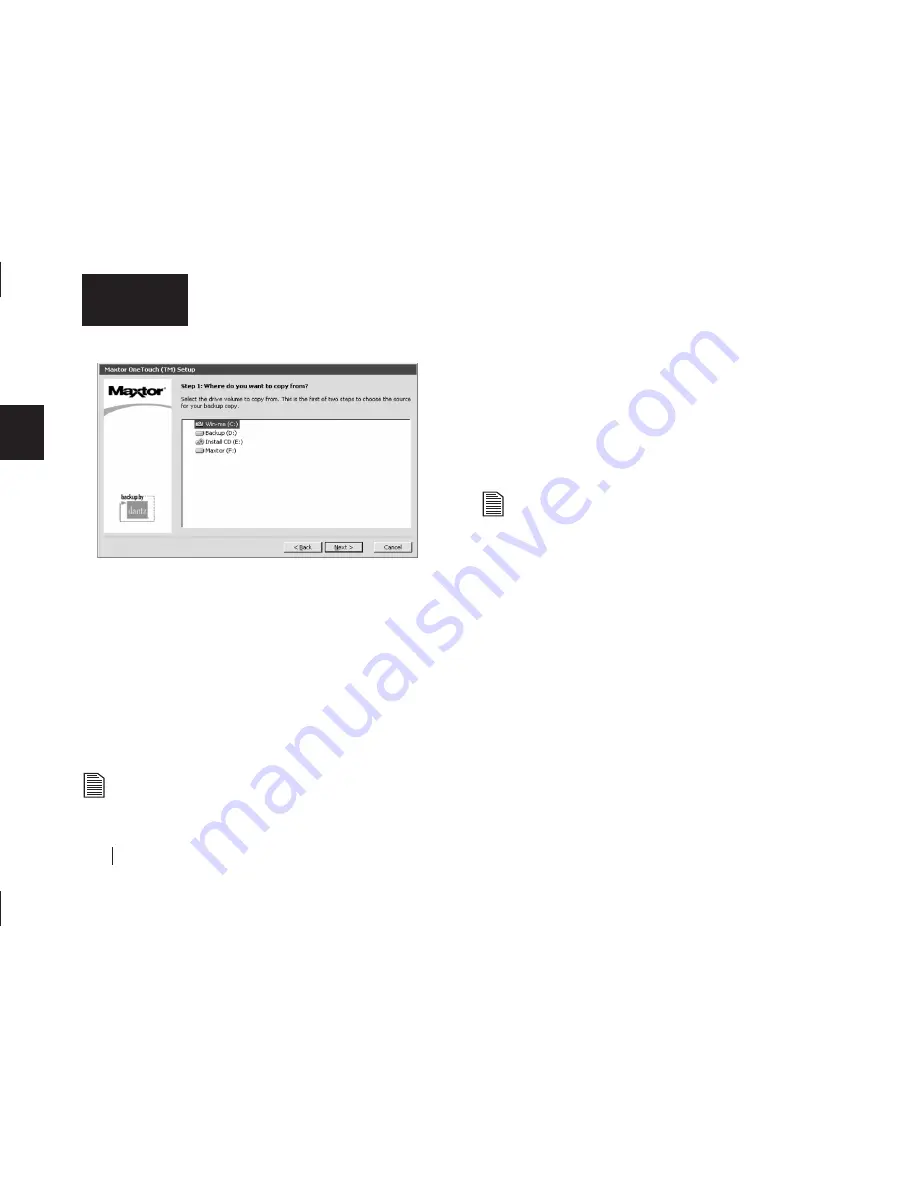
14
2
Français
7.
Sélectionnez le lecteur à partir duquel vous souhaitez copier les
fichiers et cliquez sur
Suivant
.
L’écran
Etape 2
s’affiche.
8.
Sélectionnez le type de fichiers à copier :
Documents seuls
: seuls sont copiés les documents que vous
avez créés, y compris les fichiers de favoris, les signets et les
cookies. Cette option convient parfaitement à la plupart des
utilisateurs.
Applications et documents
: sont copiés les documents,
mais aussi les fichiers d’application. Cette option permet de
restaurer les fichiers d’application endommagés.
Elle ne permet pas de copier le système d’exploitation, les
fichiers de registre (Windows) ni les fichiers cache Internet.
Si vous souhaitez effectuer une sauvegarde complète de votre
système, reportez-vous à la section “Sauvegarde du système
entier”, à la page 60 du chapitre 4.
Choisissez une option et cliquez sur
Suivant
.
9.
L’écran
Etape 3
s’affiche. Sélectionnez le lecteur Maxtor
OneTouch ou tout autre lecteur de votre ordinateur comme
emplacement d’enregistrement des copies de vos fichiers.
Cliquez sur
Suivant
.
Vous ne pouvez pas choisir le même lecteur comme source
et destination de vos fichiers. Les lecteurs source et
destination doivent être différents.
L’écran
Félicitations… prêt
s’affiche.
10.
Pour achever la configuration de Maxtor OneTouch, cliquez sur
Terminer
.
Si vous souhaitez effectuer immédiatement votre première
sauvegarde, cliquez sur le bouton
Commencer maintenant
.
Retrospect copie vos fichiers et le message “Exécution
réussie” s’affiche.
Lorsque vous avez terminé, vous pouvez quitter le logiciel
Retrospect.
11.
Dans le menu
Fichier
, sélectionnez
Quitter
.
Vous pouvez maintenant utiliser la fonction Maxtor OneTouch.
Chaque fois que vous appuyez sur ce bouton, Retrospect effectue
une copie des dossiers et des fichiers du lecteur source dans leur
état actuel.
Содержание Maxtor OneTouch USB
Страница 1: ...EXTERNAL HARD DRIVE Maxtor OneTouch User s Guide English Français Deutsch P N 20236000 ...
Страница 4: ...English ...
Страница 10: ...6 1 English ...
Страница 76: ...72 6 English ...
Страница 88: ...Français ...
Страница 94: ...6 1 Français ...
Страница 142: ...54 3 Français ...
Страница 152: ...64 4 Français ...
Страница 166: ...78 6 Français ...
Страница 178: ...Deutsch ...
Страница 184: ...6 1 Deutsch ...
Страница 218: ...40 2 Deutsch ...
Страница 244: ...66 4 Deutsch ...
Страница 268: ......
















































